昆仑资源网 Design By www.lawayou.com

这次的photoshop调色教程是学习用ps调色angelababy太极精美剧照,主要用到了太极剧照和Camera Raw效果。最后的剧照精致华美,摆脱了原图暗淡乏味的色调,变得很复古,很有味道。感兴趣的人不妨学习看看,加油吧。 ) a, J9 [9 N2 R% @& D! @( \: O4 c

步骤1
打开ps,执行文件—打开为,找到太极剧照。并用Camera Raw格式打开。
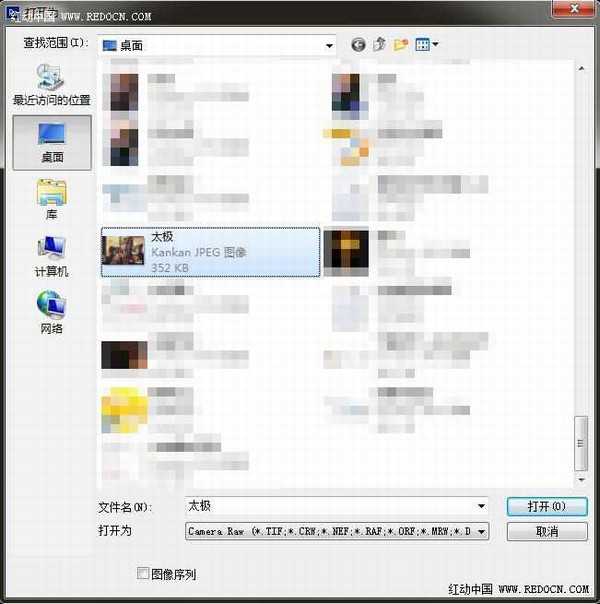
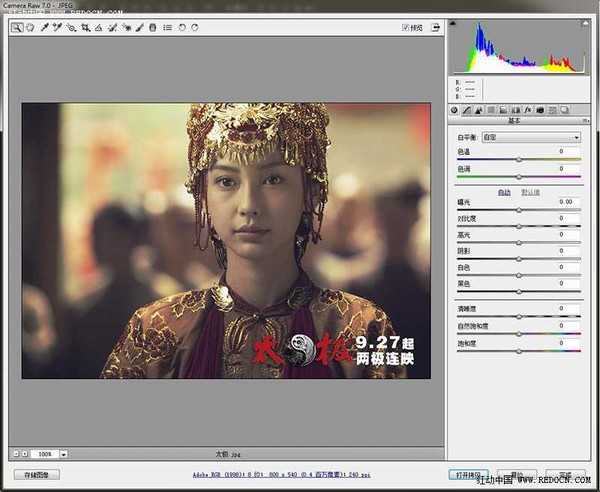
基本数值,设置如下。
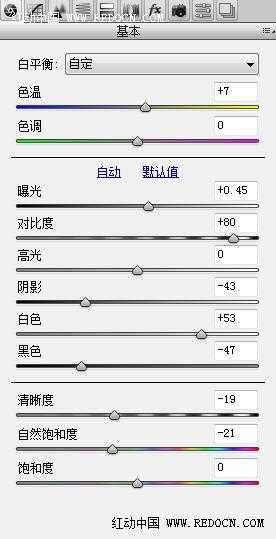

色调曲线,设置如图。
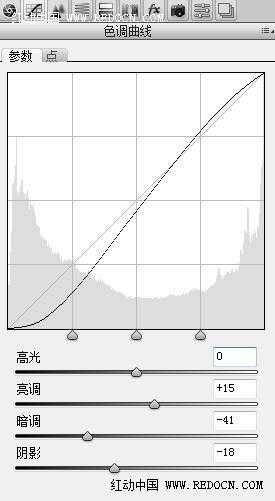

HSL/灰度,饱和度设置如下。
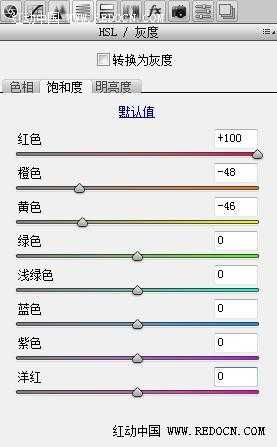

相机校准,设置如图
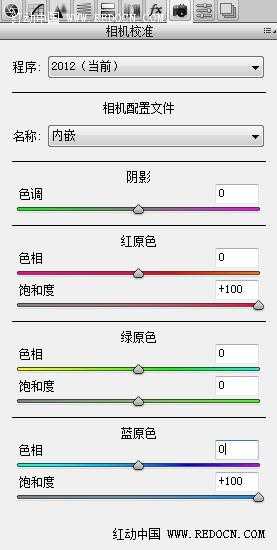

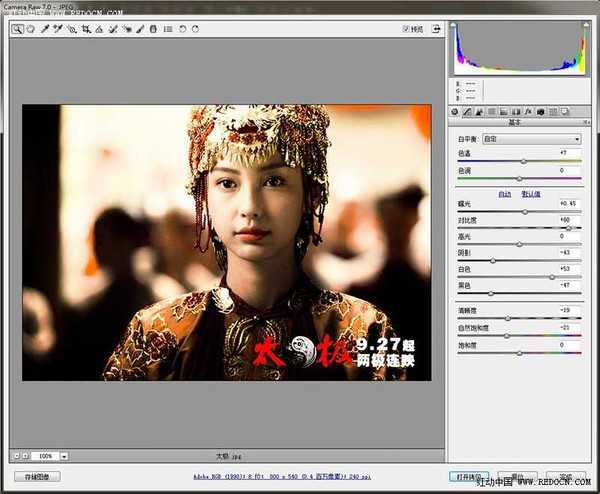
大功告成!

昆仑资源网 Design By www.lawayou.com
广告合作:本站广告合作请联系QQ:858582 申请时备注:广告合作(否则不回)
免责声明:本站资源来自互联网收集,仅供用于学习和交流,请遵循相关法律法规,本站一切资源不代表本站立场,如有侵权、后门、不妥请联系本站删除!
免责声明:本站资源来自互联网收集,仅供用于学习和交流,请遵循相关法律法规,本站一切资源不代表本站立场,如有侵权、后门、不妥请联系本站删除!
昆仑资源网 Design By www.lawayou.com
暂无评论...
